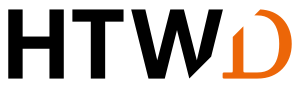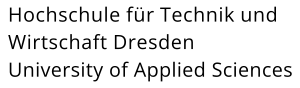IT-Service
Moderne Rechentechnik ist eine wesentliche Grundlage der praktischen Ausbildung in der Fakultät Geoinformation. Dafür stehen in 7 Computerpools und 2 Projekträumen eine große Anzahl an Workstations, aktuelle Anwendungssoftware und moderne Peripherie zur Verfügung.
Auf den nachfolgenden Seiten möchten wir Ihnen Überblick über die EDV der Fakultät und wichtige Hinweise zur Nutzung geben. Die meistens dieser Seiten sind nur von Rechnern innerhalb des HTW-Netzes aufrufbar.
Ansprechpartner
IT-Service
- M 102.0
- +49 351 462 2937
Besucheradresse:
HTW Dresden, M-Gebäude
Reichenbachstraße 1, Eingang B
Nutzungshinweise
Nutzerverwaltung
Als Student der Fakultät Geoinformation stehen Ihnen zwei Benutzerkonten (Accounts) zur Verfügung - ein Unix-Account (LDAP) und ein Windows-Domänen-Account (Domäne "DOM"). Beide Accounts werden vom Rechenzentrum der HTW eingerichtet. Die dazugehörigen Unterlagen erhalten Sie zu Beginn Ihres Studiums. Sollte dies nicht der Fall sein, wenden Sie sich bitte an den Administrator.
Den Unix-Account benötigen Sie für die folgenden Dienste:
- E-Mail und Webmail
- VPN
- OPAL
- SSH-Zugang zum Login-Server "rob"
- WLAN-Zugang zu den SSIDs "eduroam" und "VPN/WEB"
Den Windows-Account benötigen Sie zur Anmeldung an den Laborrechnern der Fakultät und an allen anderen Rechnern der HTW, welche zur Domäne "DOM" gehören. Des weiteren benötigen Sie den Windows-Account zur Verbindung mit dem Samba-Server der HTW.
Zur Anmeldung an einen Windows-Rechner drücken Sie die Tastenkombination "Strg-Alt-Entf". Ihr Benutzername ist Ihre Bibliotheksnummer. Achten Sie bei der Eingabe des Kennwortes auf die Groß- und Kleinschreibung. Im Anmeldefenster unterhalb des Kennworteingabefeldes muss stehen: Anmelden an: dom
Beide Accounts werden mit Ihrer Exmatrikulation gelöscht. Sichern Sie vorher Ihre persönlichen Daten auf einem externen Datenträger.
Kennwörter
Wählen Sie ihr Kennwort so sicher wie möglich. 8 Zeichen sind das Minimum; besser sind 10 oder mehr. Verwenden Sie eine Kombination aus Groß- und Kleinbuchstaben, Ziffern und Sonderzeichen. Benutzen Sie nicht Ihren Namen oder andere leicht zu erratende Worte.
Bedenken Sie, dass Ihre Daten nur durch Ihr Kennwort vor dem Zugriff durch andere Personen gesichert sind! Bedenken Sie außerdem, dass Sie für alle strafbaren Handlungen, welche unter Ihrem Benutzeraccount begangen werden, verantwortlich gemacht werden können.
Wechseln Sie Ihr Kennwort regelmäßig. Mindestens einmal im Jahr oder wenn Sie den Verdacht haben, eine andere Person hat Kenntnis von Ihrem Kennwort erlangt.
Niemand ist berechtigt Sie nach Ihrem Kennwort zu fragen! Auch nicht der Administrator oder die Mitarbeiter des Rechenzentrums. Melden Sie uns bitte jeden derartigen Versuch.
Um Ihr Windows Kennwort zu ändern, melden Sie sich zunächst an einem Laborrechner der Fakultät an. Drücken Sie dannach die Tastenkombination "Strg-Alt-Entf" und dort auf den Button "Kennwort ändern". In dem darauffolgenden Dialogfeld geben Sie Ihr altes und zweimal Ihr neues Kennwort ein.
Alternativ können Sie Ihr Windows-Kennwort über die Webschnittstelle des Rechenzentrums der HTW ändern.
weitere Informationen
Informationen des Rechenzentrums zur Nutzerverwaltung
Homedirectories
Jeder Student der Fakultät bekommt für seine tägliche Arbeit 500 MB Speicherplatz auf einem Server des Rechenzentrums zur Verfügung gestellt. Dieser Speicherplatz wird Homedirectory oder auch persönliches Laufwerk genannt. Nur Sie selbst haben darauf Zugriff.
Die Homedirectories befinden sich auf dem zentralen Sambaserver der Hochschule (samba.htw-dresden.de). Die Datensicherung erfolgt aller 4 Stunden mittels Snapshots. Die Wiederherstellung gelöschter Daten kann jeder Student hier selbst vornehmen (Anleitung).
Zuordnung der Homedirectories
Wenn Sie sich an einem Laborrechner der Fakultät oder an einem anderen Rechner der HTW, welcher zur Windows-Domäne "DOM" gehört, anmelden, wird Ihnen das Homedirectory automatisch mit dem Laufwerksbuchstaben I: verbunden.
Wenn Sie sich mit Ihrem privaten Rechner mittels WLAN oder VPN mit dem HTW-Netz verbunden haben, können Sie auch manuell eine Verbindung zu Ihrem Homedirectory herstellen. Dazu rufen Sie im TotalCommander im Menü "Netz" bzw. im Windows Explorer im Menü "Extras" den Punkt "Netzlaufwerk verbinden" auf. Wählen Sie im PullDown-Menü "Laufwerk" einen beliebigen Laufwerksbuchstaben aus (Sie können I: nutzen, müssen aber nicht). Im Eingabefeld "Ordner" geben Sie den Pfad zu Ihrem Homedirectory an.
Der Pfad zum Homedirectory der Studenten ab Immatrikulationsjahrgang 2009 hat die Form \\samba.htw-dresden.de\syyyyy , wobei syyyyy für Ihre Bibliotheksnummer steht.
Nun müssen Sie noch Ihre Bibliotheksnummer und Ihr Windowskennwort eingeben und zwar unter "Verbindung unter anderem Benutzernamen herstellen". Dort geben Sie als Benutzernamen ein: dom\syyyyy (syyyyy steht für Ihre Bibliotheksnummer) und als Kennwort Ihr Windows-Kennwort der Domäne "DOM". Klicken Sie zum Schluß auf "Fertig stellen".
Sonstige Netzlaufwerke
Neben den Homedirectory gibt es auf dem Dateiserver der Fakultät zwei weitere wichtige Freigaben. Diese werden bei Anmeldung an einem Laborrechner der Fakultät (Ausnahme: Labor Medientechnik (Raum M122) - siehe weiter unten) automatisch verbunden:
- \\kfs1.dom.htw-dresden.de\Lehre - verbunden mit dem Laufwerksbuchstaben G: . Dort finden Sie studienrelevante Dokumente, wie Übungsanleitungen, Dokumentationen, Software, Rohdaten usw.
- \\kfs1.dom.htw-dresden.de\Programme - verbunden mit dem Laufwerksbuchstaben P: . Dort finden Sie direkt vom Server ausführbare Programme
Sie können sich, wie mit Ihrem Homedirectory, auch manuell mit diesen beiden Freigaben verbinden.
Hinweise zum Labor Medientechnik:
An den MacOS X Rechnern im Labor Medientechnik werden diese beiden Freigaben nicht automatisch verknüpft. Die Freigabe \\kfs1.dom.htw-dresden.de\Lehre erreichen Sie hier über eine SMB-Verbindung. Dazu im Finder auf den Menüpunkt "Gehe zu" klicken und dort den Eintrag "Mit Server verbinden..." auswählen. Im darauf erscheinenden Dialogfeld geben Sie als Serveradresse smb://kfs1.dom.htw-dresden.de/Lehre ein und klicken Sie auf "Verbinden".
Die Freigabe \\kfs1.dom.htw-dresden.de\Programme ist für MacOS X Rechner ohne Bedeutung.
Die virtuellen Windows XP Installationen, welche unter "Parallels Desktop" laufen, verhalten sich dagegen wie alle anderen Windows-Laborrechner der Fakultät.
Zur Nutzung der speziellen Abgabeordner auf \\kfs1.dom.htw-dresden.de\Lehre müssen Sie auf den MacOS X Rechnern zwingend das Programm "muCommander" verwenden. Dies ist auf allen Rechnern im Raum M122 installiert. Die Bedienung dieses Programmes ist ähnlich der des TotalCommanders unter Windows.
Speicherplatz für Projekte
Es besteht die Möglichkeit für Projekt-, Bachelor- und Masterarbeiten gesonderten Speicherplatz zu beantragen. Dazu reicht eine E-Mail oder ein formloses Blatt mit folgenden Angaben:
- Name und Bibliotheksnummer des/der Antragsteller
- Projekt-, Bachelor- oder Masterthesisthema und Betreuer
- welche weiteren Personen sollen Zugriff haben (Schreib- oder Lesezugriff)?
- für welchen Zeitraum?
Den Antrag geben Sie beim Betreuer Ihrer Arbeit ab. Dieser leitet ihn dann an den Administrator weiter.
Der gewährte Speicherplatz darf nur für die beantragte Projekt-, Bachelor- oder Masterarbeit genutzt werden. Daten, welche offensichtlich nicht dazu gehören, werden ohne Rückfragen gelöscht. Im Wiederholungsfall wird Ihnen der Speicherplatz entzogen.
Temporärer Speicher
Ihre Daten können Sie auch kurzzeitig auf der lokalen Festplatte des Laborrechners (Laufwerksbuchstabe D:) oder auf der Ablage des Servers KFS1 (\\kfs1.dom.htw-dresden.de\Lehre\Ablage) abspeichern. Beachten Sie aber bitte, dass diese Daten von jedem gelesen, geändert oder auch gelöscht werden können. Besonders in den vorlesungsfreien Zeiten müssen Sie damit rechnen, dass diese Speicherorte vom Laborpersonal bereinigt werden. Die Ablage auf KFS1 wird jeden Montag Morgen bereinigt. Beachten Sie außerdem, dass diese Daten nicht gesichert werden.
Für die Bearbeitung großer Daten empfiehlt es sich immer, die Ausgangsdaten zunächst auf die lokale Festplatte (Laufwerk D:) zu speichern und diese lokale Kopie zu bearbeiten. Dies veringert die Netzwerklast und bedeutet oft ein zügigeres Arbeiten.
Zum Transport Ihrer Daten nach Hause stehen an jedem Laborrechner USB-Frontanschlüsse zur Verfügung. Im Labor Graphische Datenverarbeitung und Landmanagement zusätzlich auf der Rückseite der Rechner auch eSATA- Anschlüsse.
Wir bitten Sie aber, Ihre USB-Sticks oder Festplatten regelmäßig auf einen eventuellen Virenbefall zu überprüfen. Aufgrund mehrfach aufgetretener Datenverluste in der Vergangenheit möchten wir darauf hinweisen, dass USB-Sticks keinesfalls als alleinige Speicherorte von wichtigen Daten geeignet sind! Behalten Sie von wichtigen Dateien immer eine Kopie an einem anderen Speicherort!
Zusätzlich besteht die Möglichkeit an ausgewählten Rechnern CDs und DVDs zu brennen (siehe Laborausstattung)
weiterführende Informationen
Informationen des Rechenzentrums zum Samba-Server
Welche Drucker stehen zur Verfügung?
Nachfolgend finden Sie eine Übersicht über alle Drucker, welche den Studenten der Fakultät Geoinformation zur Verfügung stehen. Wenn Sie sich an einem Laborrechner anmelden, bekommen Sie automatisch die dem Labor am nächsten stehenden Drucker zugewiesen.
- Canon iR-ADV C2225 (Gang M103-F, zwischen den Laboren GDV und GI): A5, A4, A3 - schwarz/weiß und farbig
- Canon iRC2380 (Gang M124-F, vor dem Labor Kartographie): A5, A4, A3 - schwarz/weiß und farbig
- HP LaserJet 1300 (Labor Vermessungstechnik Raum M528): A5, A4 - schwarz/weiß
- HP LaserJet 1300 (Labor Vermessungstechnik Raum M527): A5, A4 - schwarz/weiß
- HP LaserJet 6L (Labor Vermessungstechnik Messkeller): A5, A4 - schwarz/weiß
Der Drucker Canon iRC2380 ist zudem PostScript-3 fähig.
Die Warteschlangen der Drucker befinden sich alle auf dem Server kps1.dom.htw-dresden.de.
Achtung: falls Störungen an den Druckern auftreten (Papierstau, etc.), unternehmen Sie bitte keine Reparaturversuche, sondern informieren Sie das Laborpersonal oder den Administrator! Dies gilt insbesondere für die Maschinen Canon iR-ADV C2225 und Canon iRC2380! Die Entnahme von Papier aus den Vorratskästen ist untersagt!
Nachfolgend aufgelistete Drucker können nur im Rahmen von Projektarbeiten nach Anmeldung beim Laborpersonal genutzt werden.
- Epson Stylus Color 9600 (Labor GDV Raum M103.2): alle Formate bis A0 - schwarz/weiß und farbig
- OKI C9600 XF (Labor Kartographie Raum M119): A5, A4, A3 - schwarz/weiß und farbig
Druckkostenabrechnung
Alle Ausdrucke in der Fakultät sind kostenpflichtig. Ausgenommen davon sind Ausdrucke auf den Plottern und Druckern der Fakultät, welche in Tabelle 2 auf dieser Seite aufgeführt sind. Jeder Student der Fakultät erhält zum Studienbeginn ein Druckkonto, welches nach Bedarf aufgeladen werden kann.
Abgerechnet wird nach der Anzahl gedruckten Blätter bzw. Seiten und nicht nach der Anzahl der Seiten des Dokumentes. Das bedeutet: wenn Sie z.B. im Seitenlayout "2 Seiten auf eine Seite drucken" einstellen, dann wird Ihnen nur der Preis einer gedruckten Seite berechnet.
Unterschieden wird zudem nach Format und schwarz/weiß bzw. farbigen Ausdrucken. Die nachfolgende Tabelle gibt Ihnen einen Überblick über die Preise je gedruckter Seite.
- A5 schwarz/weiß: 0,03 €
- A5 farbig: 0,15 €
- A4 schwarz/weiß: 0,03 €
- A4 farbig: 0,15 €
- A3 schwarz/weiß: 0,06 €
- A3 farbig: 0,30 €
Andere Papierformate werden je nach Größe wie A4 oder A3 behandelt. Duplexdrucke (d.h. ein Blatt beidseitig bedruckt) werden mit einem Rabatt von 15% auf die 2. Seite honoriert.
Restguthaben werden automatisch mit in das nächste Semester übernommen. Eine Auszahlung des Restguthabens ist daher erst bei Beendigung des Studiums notwendig.
Die Kontrolle des Kontostandes ist mittels des PaperCut Client Tools jederzeit möglich. Dieses Softwaretool ist auf jedem Laborrechner der Fakultät installiert und befindet sich im Systemtray in der rechten unterer Ecke des Bildschirmes. Auf den MacOS X Rechner im Labor Medientechnik ist die Software ebenfalls installiert und zeigt sich als kleines Fenster in der oberen rechten Ecke des Desktop.
Die Nutzerordnung der Fakultät gilt auch für das Drucken uneingeschränkt! Das bedeutet, dass nur der Ausdruck von studienrelevanten Dokumenten gestattet ist. Privatdrucke, Drucke für fakultätsfremde Personen und große Druckaufträge (Projekt-, Bachelor- und Masterarbeiten) sind trotz Bezahlung untersagt!
Die Aufladung Ihres Druckkontos ist bei Herrn Hass (Raum M22A) Dienstag bis Freitag von 8 bis 14 Uhr möglich.
Wichtig:
Sobald Sie einen Druckauftrag abschicken, wird dieser von Ihrem Druckkonto abgebucht. Ein "Zurückholen" ist nicht möglich! Kontrollieren Sie daher vorher die Druckeinstellungen (Papierformat, Farbe, Seiten, Exemplare) und ob der gewünschte Drucker betriebsbereit ist.
Bei Problemen mit der Druckabrechnung wenden Sie sich bitte an den Administrator.
Die Fakultät Geoinformation nimmt am DreamSpark-Programm (ehemals MSDNAA-Programm) der Firma Microsoft teil. Alle Studenten der Fakultät können darüber für die private nichtkommerzielle Nutzung im Rahmen der Lehre und Forschung verschiedene Softwareprodukte von Microsoft, wie z.B. Windows Betriebssysteme, Visual Studio, MS Access oder MS Project (kein Office), kostenlos auf ihren eigenen Heimrechnern installieren. Bitte beachten Sie hierbei auch die Lizenzbedingungen von Microsoft. Insbesondere dass Sie die Desktopversionen von Microsoft Windows nur auf Rechnern installieren dürfen, zu dem Sie bereits eine Lizenz einer Vollversion von Windows besitzen. Zudem darf DreamSpark-Software nur nichtkommerziell verwendet werden.
Wie geht das?
Der Zugang zum DreamSpark-Programm erfolgt über den folgenden Link: http://e5.onthehub.com/WebStore/Welcome.aspx?ws=86abdaec-a4ba-e311-93fb-b8ca3a5db7a1&JSEnabled=1
Über dieses System können Sie die Lizenzen der gewünschten Produkte bestellen und anschließend herunterladen. Die Anmeldung erfolgt über Ihr UNIX-Login der HTW.
Bitte lesen Sie zuerst die Schritt-für-Schritt-Anleitung zum Download und die häufig gestellten Fragen, bevor Sie Herrn Betthaus bei Problemen kontaktieren.
Schritt-für-Schritt-Anleitung zum Download der Software
Softwareprodukte
Folgende Softwareprodukte stehen zum Download zur Verfügung (Auszug):
- Betriebssysteme Windows Client wie Windows 7, Windows 8, 32 und 64 bit, deutsch und englisch
- Betriebssysteme Windows Server wie Windows Server 2012 oder Windows Server 2008 R2
- SQL Server
- Virtual PC
- Access, Project, Visio
- Map Point 2010 Europa, deutsch und englisch
- Map Point 2010 Nordamerika, englisch
- Visual Studio .NET deutsch
- Visual Studio Express Edition, Visual Studio Professional, Visual Studio Ultimate
Auf dem Campus der HTW Dresden befinden sich eine Reihe von WLAN-Hotspots, mit denen Sie ihr privates Notebook mit dem Netz der HTW verbinden können.
Im Bereich des Mensa-Gebäudes befinden sich zwei Hotspots. Einer befindet sich auf dem Gang zwischen den Laboren Geoinformatik, Graphische Datenverarbeitung und Landmanagement. Der zweite Hotspot befindet sich auf dem Gang vor den Laboren Medientechnik, Kartographie und Photogrammetrie/Fernerkundung. Die Reichweite der Hotspots sollte alle genannten Labore abdecken.
Zur Einrichtung Ihres Notebooks befolgen Sie bitte die nachfolgenden Anleitungen.
Informationen und Konfigurationsanleitungen
Nutzungshinweise des Rechenzentrums
Weitere Dokumente/ Antragsformulare finden Sie hier: https://www.htw-dresden.de/hochschule/fakultaeten/geoinformation/einrichtungen-und-labore/edv-laboruebergreifender-bereich
Benutzerordnung für die Labore der Fakultät
Weitere Dokumente/ Antragsformulare finden Sie hier: https://www.htw-dresden.de/hochschule/fakultaeten/geoinformation/einrichtungen-und-labore/edv-laboruebergreifender-bereich